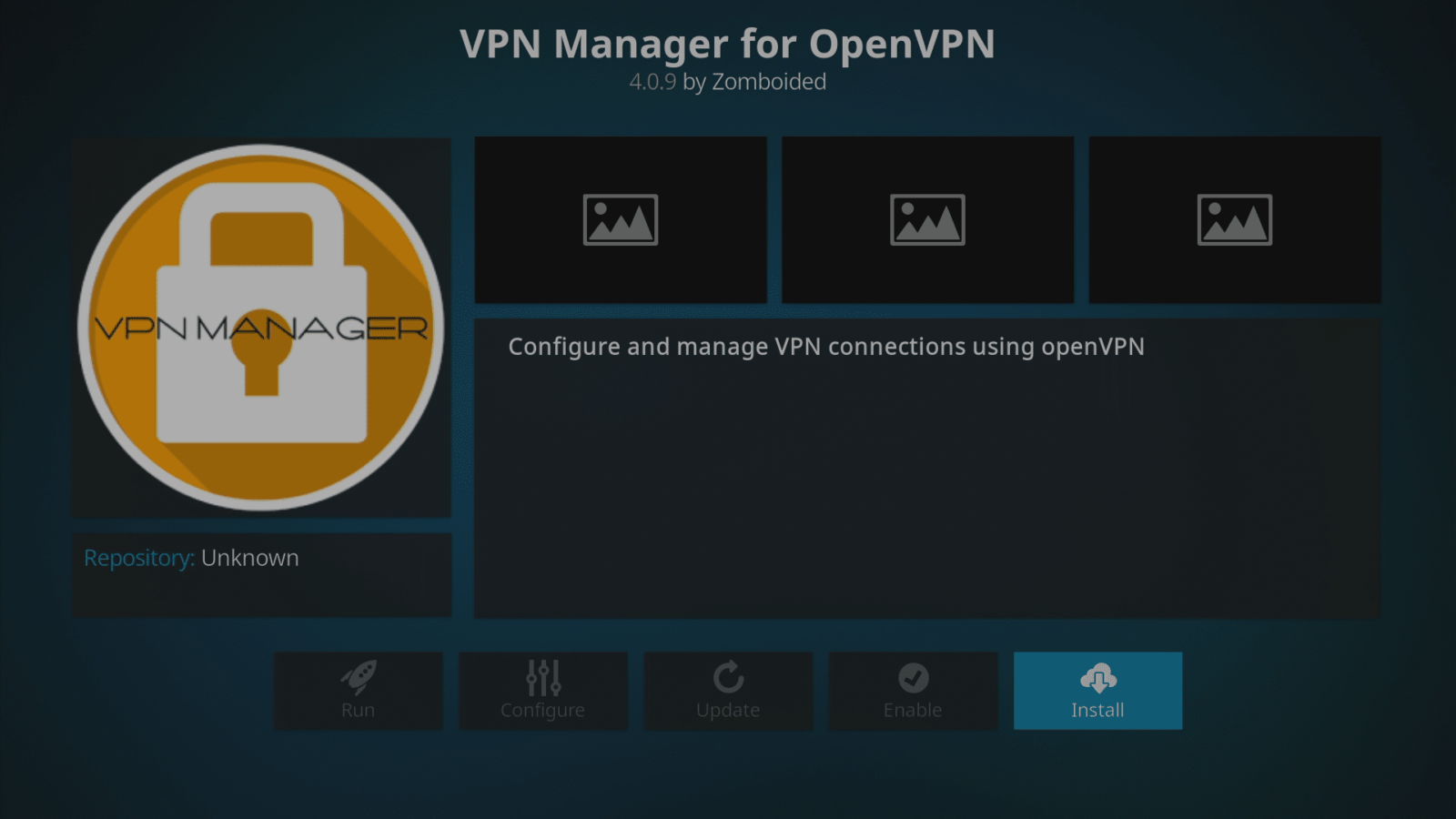Chcesz korzystać z
VPN
w systemie operacyjnym LibreELEC, ale nie wiesz jak to zrobić?
Krypton (LibreELEC 8.x)
- Uruchom LibreELEC.
- Kliknij ikonę systemu u góry (trybik nad napisem „Filmy").
- Wybierz pozycję „Menedżer plików", a następnie „Dodaj źródło".
- Kliknij górne pole, wpisz http://dbmc.droidbox.co.uk/repo jako adres, a następnie kliknij OK.
- Zaznacz drugie pole i nadaj mu dowolną etykietę, a następnie ponownie kliknij przycisk OK.
- Kliknij OK w ostatnim oknie, a następnie przejdź do ekranu głównego Kodi i kliknij menu Dodatki.
- Teraz kliknij ikonę przeglądarki dodatków (otwarte kartonowe pudełko, w lewym górnym rogu ekranu).
- Wybierz opcję „Zainstaluj z pliku zip".
- Kliknij wpis z etykietą utworzoną przed chwilą.
- Kliknij repository.zomboided.plugins-1.0.0.zip, poczekaj kilka chwil na zakończenie procesu, prawdopodobnie pojawi się powiadomienie.
- Teraz kliknij „Zainstaluj z repozytorium", a następnie pozycję Zomboided.
- Kliknij „Usługi" i wybierz pozycję VPN Manager for OpenVPN, a następnie kliknij przycisk Zainstaluj.
- Po zakończeniu pojawi się wyskakujący komunikat i powiadomienie potwierdzające instalację, kliknij OK.
- Możesz teraz przejść do „Zainstalowany? Konfigurujmy!" poniżej
Jarvis (LibreELEC 7.x, OpenELEC 6.x)
- Włącz urządzenie i upewnij się, że nie korzystasz z systemu Android!
- Kliknij pozycję „Menedżer plików" w menu systemowym po prawej stronie (jeśli używasz domyślnej skórki).
- Wybierz „Dodaj źródło"
- Kliknij górne pole, wpisz adres http://dbmc.droidbox.co.uk/repo , a następnie kliknij przycisk Gotowe.
- Zaznacz drugie pole i nadaj mu dowolną etykietę, a następnie ponownie kliknij przycisk Gotowe.
- Kliknij OK w ostatnim oknie, a następnie przejdź do ekranu głównego Kodi i kliknij menu systemowe.
- Teraz kliknij pozycję Dodatki i wybierz opcję „Zainstaluj z pliku zip".
- Kliknij wpis z etykietą utworzoną przed chwilą.
- Kliknij na repository.zomboided.plugins-1.0.0.zip .
- Poczekaj kilka chwil na zakończenie procesu, prawdopodobnie pojawi się powiadomienie, teraz kliknij „Zainstaluj z repozytorium", a następnie pozycję Zomboided.
- Kliknij „Usługi"
- Wybierz pozycję VPN Manager, a następnie kliknij przycisk Zainstaluj.
- Po zakończeniu pojawi się wyskakujący komunikat potwierdzający instalację, kliknij OK, a pojawi się ekran konfiguracji.
Zainstalowany? Konfigurujmy!
W tym przykładzie będziemy używać
IPVanish
, ale dostępne są również opcje dla: AirVPN, BTGuard, Celo, CyberGhost, ExpressVPN, Hide.Me, Hide My Ass, HideIPVPN, Invisible Browsing VPN, IVPN, LimeVPN, LiquidVPN, NordVPN, Perfect Privacy, Private Internet Access (PIA), PrivateVPN, proXPN, PureVPN, RA4W VPN, SaferVPN, SecureVPN.to, Smart DNS Proxy, tigerVPN, TorGuard, TotalVPN, VanishVPN, VPN.ac, VPN.ht, VPN Unlimited, VPNArea, VPNSecure, VyprVPN, WiTopia, Windscribe lub możesz utworzyć wszystkie ustawienia ręcznie dla firm VPN niewymienionych na liście.
Użytkownicy Jarvis (LibreELEC 7.x i OpenELEC) zauważą, że różne obszary tej konfiguracji są ułożone poziomo, a nie pionowo. Rzeczywiste opcje i ustawienia do skonfigurowania pozostają takie same.
- Zmień dostawcę VPN na IPVanish, klikając strzałkę w górę na końcu linii. (Więcej zrzutów ekranu wkrótce)
- Wprowadź swoją nazwę użytkownika IPVanish (nie adres e-mail) i hasło.
- Teraz przejdź do obszaru Połączenia VPN i kliknij pozycję „Pierwsze połączenie VPN". Pierwszy raz potrwa nieco dłużej, podczas gdy dane są gromadzone, a konto jest potwierdzane przez IPVanish.
- Wybierz kraj i miasto, w którym ma znajdować się serwer. Nie zapominaj, że możesz dotknąć strzałki w górę na pilocie kilka razy, aby przejść do końca listy, a jeśli masz Page Down na klawiaturze, możesz szybko przeskoczyć w dół listy.
- Połączenie zostanie nawiązane, a szczegóły potwierdzone. Kliknięcie przycisku OK spowoduje, że dane z LibreELEC nie będą szpiegowane, a usługi z blokadą geograficzną w kraju ojczystym będą ponownie dostępne.
Jeśli repozytorium jest offline, możesz pobrać potrzebny plik ZIP stąd. Następnie można skopiować go na swoje urządzenie (zob.
https://droix.net/copying-files-to-and-from-libreelecs-storage
po szczegóły). Zamiast wybierać repozytorium DroiX podczas „Instalacji przez ZIP", kliknij pozycję „FOLDER DOMOWY", a następnie folder, do którego wkleiłeś. Kliknij plik ZIP i kontynuuj od kroku „Teraz kliknij Zainstaluj z Repo" powyżej.
Powyższe kroki powinny działać dla każdej instalacji LibreELEC, chyba że jakaś usługa została wyłączona. Należy pamiętać, że tylko niektóre urządzenia DroiX są dostarczane z LibreELEC, te obecnie w sprzedaży to
DroiX T8-S Plus v2
i
iMXQpro v2
. Poprzednie modele wyposażone w LibreELEC lub OpenELEC to DroiX T8-S, T8-S Plus v1 i DroiX T8 Mini.
Jeśli masz starsze urządzenie korzystające z OpenELEC, powyższe kroki nadal będą działać, jednak istnieje alternatywne podejście, które można zastosować na stronie
https://droix.net/using-a-vpn-in-openelec
.